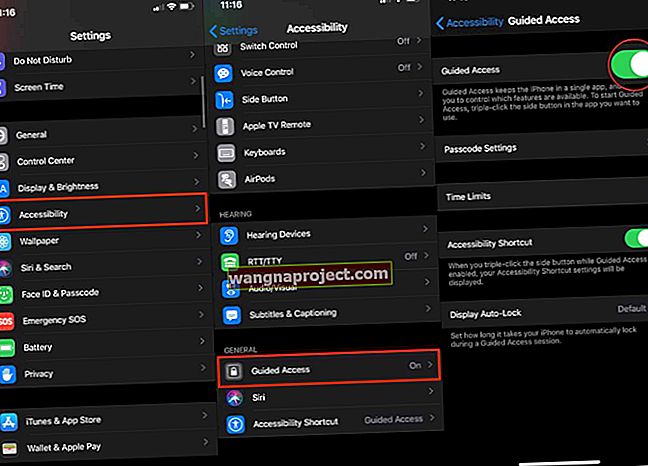P: Želio bih naučiti kako izbrisati Apple ID?
O: Moguće je potpuno izbrisati Apple ID. Kontaktirate AppleCare ili Appleovu podršku i zatražite da se vaš Apple ID izbriše. Nakon što potvrdite svoj identitet i prihvatite Appleove uvjete, račun se u potpunosti uklanja iz njihovog sustava. Kada trajno izbrišete Apple ID, više nećete moći stvoriti novi koristeći istu adresu e-pošte
Ako ne želite kontaktirati Apple, svoje osobne podatke možete ukloniti prijavom u Moj Apple ID i napustiti Apple ID koji želite izbrisati i koristiti drugi račun. Ako ste kupili i preuzeli aplikacije ili milje pomoću ovog starog Apple ID-a, ove će datoteke ostati povezane s ovim Apple ID-om.
Prije nego što izbrišete Apple ID
Uklonite sve uređaje povezane s Appleom s Mac računala
- Otvorite iTunes i prijavite se svojim Apple ID-om na stranicu podataka računa s računala
- Na traci izbornika na vrhu zaslona računala ili na vrhu prozora iTunes odaberite Account> View My Account
- Pomaknite se do iTunesa u odjeljku Cloud, a zatim kliknite Manage Devices (Upravljanje uređajima). Ovdje su navedeni svi vaši uređaji povezani s vašim Apple ID-om
- Da biste uklonili povezane uređaje, kliknite Ukloni s desne strane uređaja koji želite ukloniti. Ovisno o tome kada ste uređaj povezali sa svojim Apple ID-om, možda ćete trebati pričekati do 90 dana da biste uređaj povezali s drugim Apple ID-om
- Ako ne možete kliknuti Ukloni (gumb je prigušen), uređaj koji pokušavate ukloniti povezan je s vašim Apple ID-om. Odjavite se iz iTunes Store na tom uređaju, a zatim pokušajte ponovo da ga uklonite
Imajte na umu da kada izbrišete Apple ID, gubite pristup svim uslugama i kupnjama koje su s njim povezane, poput računa iMessage, iCloud Drive i Mail. Također, izgubit će se i vaša trgovina aplikacija i iTunes kupljene s tim računom.
Uklonite povezane uređaje na iPhoneu, iPadu ili iPod touchu
Ne možete vidjeti popis povezanih uređaja na iPhoneu, iPadu ili iPod touchu. Ali pridruženi iOS uređaj možete ukloniti pomoću uređaja koji želite ukloniti.
- Uklanjanje trenutnih iDevice
- Dodirnite Postavke> iTunes i App Store
- Odaberite svoj Apple ID
- Dodirnite View Apple ID i unesite lozinku
- Pomaknite se do iTunesa u odjeljku Cloud, a zatim dodirnite Remove This Device
Više o pridruženim uređajima
Vaš iPhone, iPad, iPod touch, Mac, PC ili Android telefon automatski se povezuju s vašim Apple ID-om i iTunesom kada:
- Prijavite se na Apple Music svojim Apple ID-om
- Preuzmite glazbu na svoj iPhone, iPad ili iPod touch u aplikaciji Glazba da biste je slušali kada ste izvan mreže
- Uključite iCloud Music Library.
- Preuzmite prošle kupnje izvršene u iTunes Store, App Store ili iBooks Store
- Uključite automatsko preuzimanje za kupnje u iTunes Store, App Store ili iBooks Store
- Uključite obiteljsko dijeljenje
- Pretplatite se na Apple Music ili iTunes Match
Kada pokušate povezati drugi Apple ID s uređajem koji je već povezan s Apple ID-om, dobit ćete poruku u kojoj se kaže: „Ovaj je uređaj povezan s drugim Apple ID-om. Ovaj uređaj ne možete povezati s drugim Apple ID-om tijekom [broj] dana. " Ovisno o tome kada ste svoj uređaj povezali s Apple ID-om, trebate pričekati do 90 dana da biste uređaj povezali s drugim Apple ID-om.
Povezano:
- Nije moguće provjeriti Apple ID jer e-pošta za aktivaciju / potvrdu NIJE poslana / primljena
- Kako promijeniti odgovore na sigurnosna pitanja za Apple ID?
- Moj je Apple ID onemogućen. Kako mogu vratiti svoj Apple ID